Heim >häufiges Problem >So beheben Sie, dass die Dual-Boot-Option in Windows nicht angezeigt wird
So beheben Sie, dass die Dual-Boot-Option in Windows nicht angezeigt wird
- WBOYnach vorne
- 2023-04-13 12:31:112100Durchsuche
Mit Dual Boot können Sie auswählen, welches Betriebssystem geladen wird, wenn Sie Ihren Computer starten. Sie sehen eine Liste der verfügbaren Betriebssysteme und können auswählen, welches geladen werden soll. Wenn Sie keine Auswahl treffen, werden die Standardoptionen nach einer festgelegten Zeitspanne geladen.
Allerdings kann es vorkommen, dass das Dual-Boot-Menü nicht angezeigt wird, sondern direkt das Standardbetriebssystem startet. Wenn Sie ein Problem damit haben, dass die Dual-Boot-Optionen in Windows nicht angezeigt werden, können Sie Folgendes ausprobieren.
1. Verwenden Sie die Eingabeaufforderung, um das Startmenü zu öffnen.
Einer der Gründe, warum die Dual-Boot-Option nicht angezeigt wird, ist, dass das Startmenü deaktiviert wurde. Sie können es mit dem Boot-Konfigurationsdaten-Dienstprogramm über eine Eingabeaufforderung wieder aktivieren.
Sie können diesen Schritt auch mit Windows PowerShell oder der neueren Windows-Terminal-App ausführen.
So aktivieren Sie das Startmenü in der Eingabeaufforderung:
- Klicken Sie in der Taskleiste auf Suchen# 🎜🎜# Symbol.
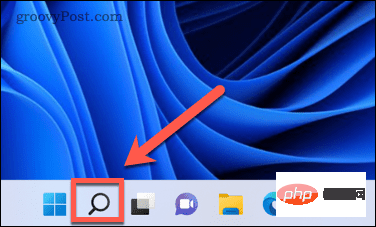 Geben Sie
Geben Sie - cmd ein, klicken Sie dann mit der rechten Maustaste auf die Anwendung Eingabeaufforderung und wählen Sie zum Ausführen aus als Administrator.
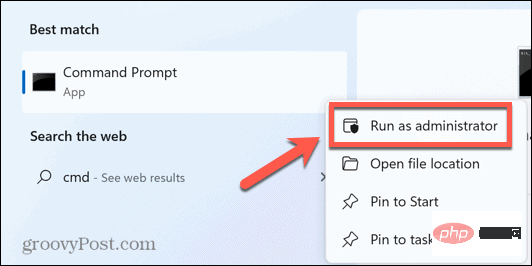 Geben Sie
Geben Sie - bcdedit /set {bootmgr} displaybootmenu yes ein und drücken Sie Eingabetaste .
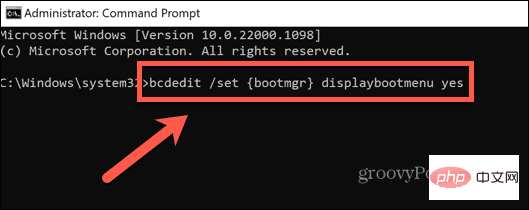 Wenn Sie den Befehl richtig eingegeben haben, sollte eine Meldung angezeigt werden, die Sie darüber informiert, dass der Vorgang erfolgreich abgeschlossen wurde.
Wenn Sie den Befehl richtig eingegeben haben, sollte eine Meldung angezeigt werden, die Sie darüber informiert, dass der Vorgang erfolgreich abgeschlossen wurde. -
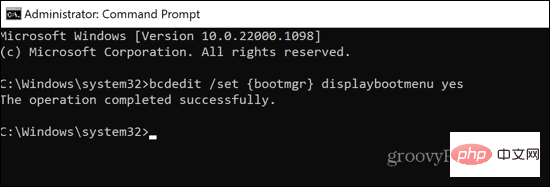 Starten Sie Ihren Computer neu und prüfen Sie, ob die Dual-Boot-Option zurückgekehrt ist.
Starten Sie Ihren Computer neu und prüfen Sie, ob die Dual-Boot-Option zurückgekehrt ist.
Boot-Einstellungen mit EasyBCD konfigurieren:
- EasyBCD herunterladen und installieren.
- Starten Sie die App.
- Klicken Sie auf
- , um das Startmenü zu bearbeiten.
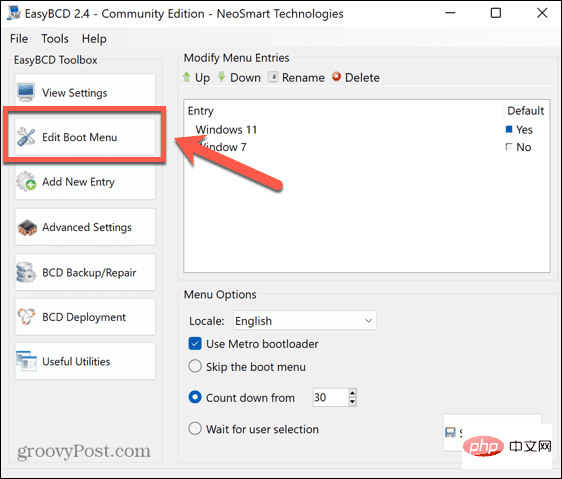 Hier sollten Ihre Dual-Boot-Optionen angezeigt werden. Sie können die Reihenfolge ändern und Standardoptionen auswählen.
Hier sollten Ihre Dual-Boot-Optionen angezeigt werden. Sie können die Reihenfolge ändern und Standardoptionen auswählen. -
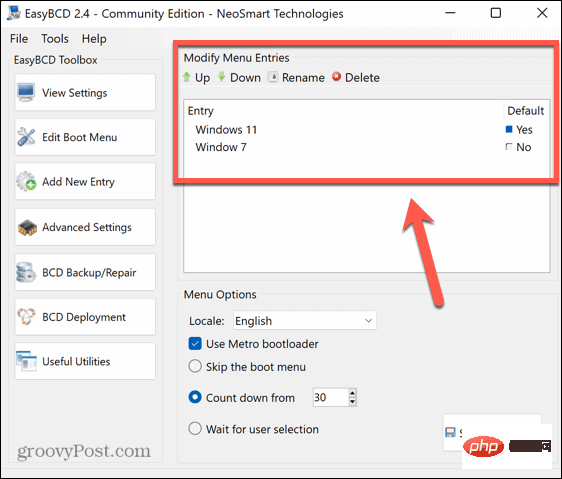 Wenn einer fehlt, klicken Sie auf
Wenn einer fehlt, klicken Sie auf - „Neuen Eintrag hinzufügen “, um ihn wieder hinzuzufügen.
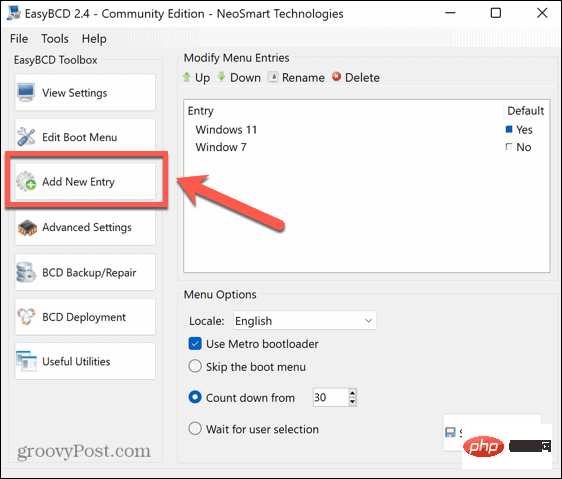 Wählen Sie den Betriebssystemtyp aus, benennen Sie ihn, wählen Sie das Laufwerk aus, auf dem das Betriebssystem installiert ist, und klicken Sie auf „
Wählen Sie den Betriebssystemtyp aus, benennen Sie ihn, wählen Sie das Laufwerk aus, auf dem das Betriebssystem installiert ist, und klicken Sie auf „ - Eintrag hinzufügen “ Symbol.
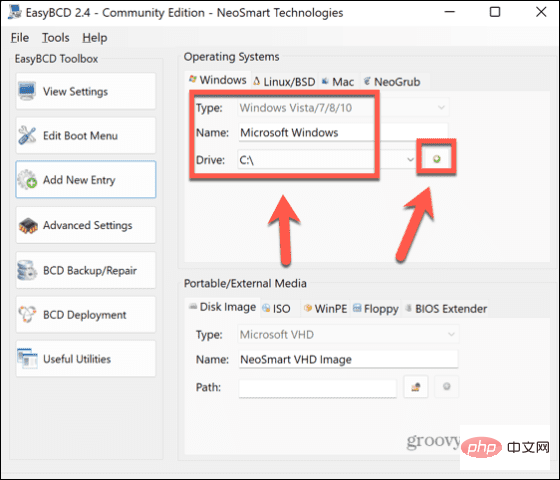 Klicken Sie auf
Klicken Sie auf - , um das Startmenü zu bearbeiten.
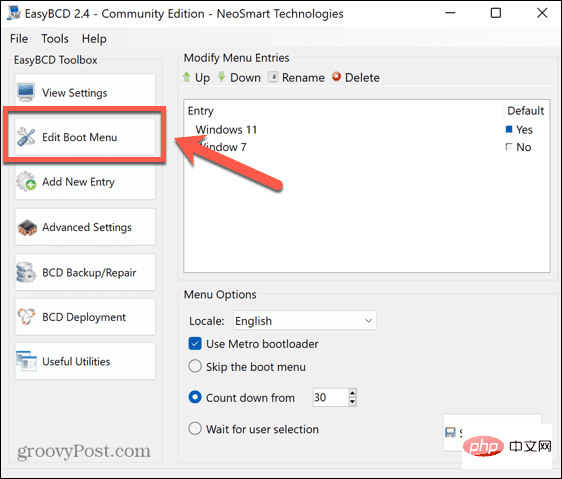 Aktivieren Sie das Kontrollkästchen
Aktivieren Sie das Kontrollkästchen - Use Metro Bootloader und wählen Sie aus, wie lange Sie brauchen möchten, um das Betriebssystem zum Booten auszuwählen.
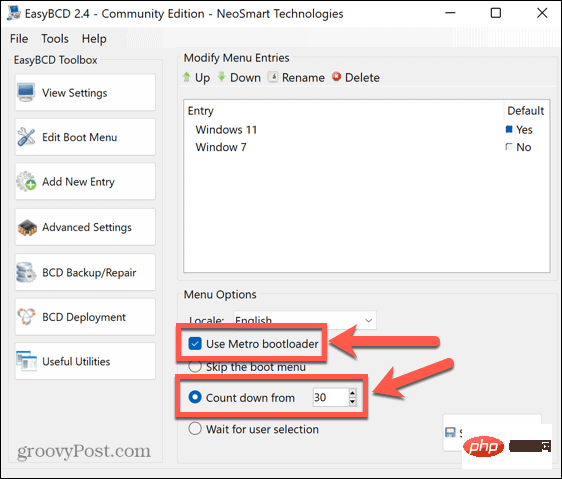 Klicken Sie auf
Klicken Sie auf - , um die Einstellungen zu speichern . Starten Sie Ihren Computer neu und Sie sollten die Dual-Boot-Option sehen.
Systemstarteinstellungen konfigurieren:
- Klicken Sie auf das SuchenSymbol in der Taskleiste.
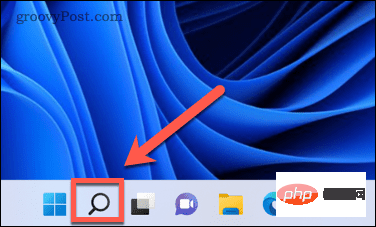
- Beginnen Sie mit der Eingabe von „Erweiterte Systemeinstellungen“ und klicken Sie auf „Erweiterte Systemeinstellungen anzeigen“, wenn es angezeigt wird.
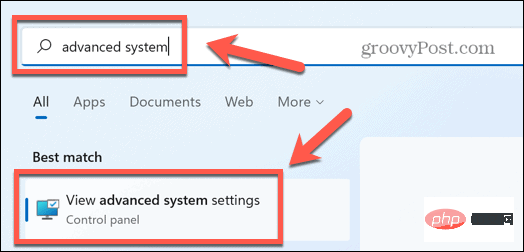
- Klicken Sie unter Starten und Wiederherstellen auf Einstellungen.
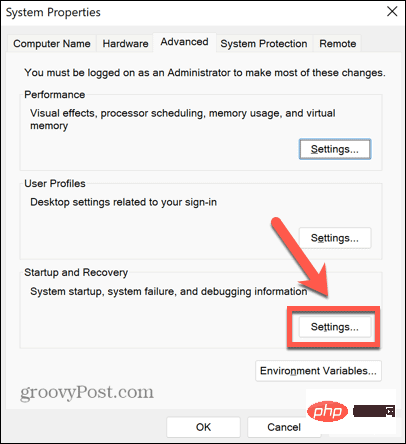
- Stellen Sie sicher, dass Liste der Betriebssysteme anzeigen aktiviert ist, und legen Sie eine angemessene Anzeigezeit für die Liste fest, z. B. 30 Sekunden.

- Klicken Sie auf OK, um alle Änderungen zu speichern.
- Starten Sie Ihren Computer neu und prüfen Sie, ob die Dual-Boot-Option angezeigt wird.
4. Verwenden Sie das Systemkonfigurationsprogramm, um Startoptionen festzulegen.
Eine weitere Möglichkeit, sicherzustellen, dass Sie genügend Zeit haben, um im Dual-Boot-Menü Auswahlen zu treffen, ist die Verwendung des Systemkonfigurationsprogramms.
So legen Sie Startoptionen mit dem Systemkonfigurationstool fest:
- Klicken Sie in der Taskleiste auf das Symbol Suchen.
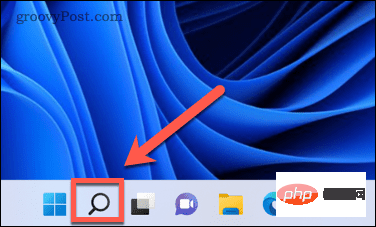
- Beginnen Sie mit der Eingabe von Systemkonfiguration und doppelklicken Sie dann auf die Anwendung Systemkonfiguration, wenn sie angezeigt wird.
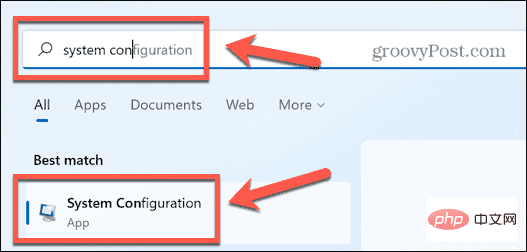
- Klicken Sie auf die Registerkarte Bootstrap.
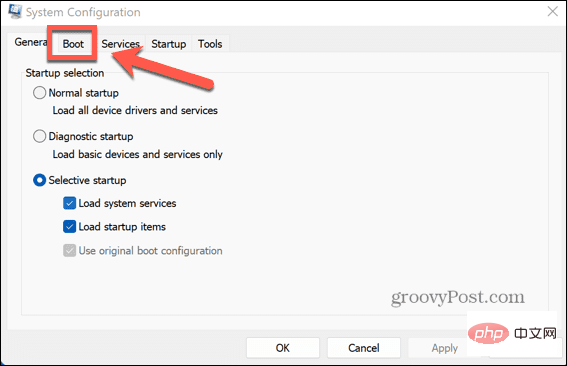
- Stellen Sie das Timeout auf einen angemessenen Zeitraum ein, z. B. 30 Sekunden.
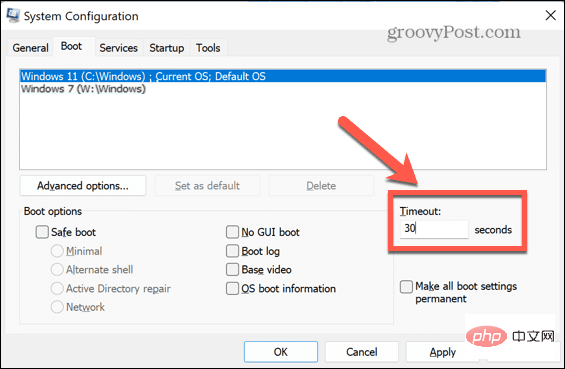
- Klicken Sie auf „Übernehmen“ und starten Sie Ihren Computer neu, um zu sehen, ob die Dual-Boot-Option angezeigt wird.
5. Deaktivieren Sie den Windows-Schnellstart
Ein weiterer möglicher Grund, warum Sie das Dual-Boot-Menü möglicherweise nicht sehen, ist, dass Sie den Windows-Schnellstart aktiviert haben. Wenn Sie in diesem Modus Ihren Computer herunterfahren, wird Ihr Benutzerkonto abgemeldet und anschließend der Status des Betriebssystems in einer Ruhezustandsdatei gespeichert. Beim Neustart werden nicht alle Treiber und der aktuelle Systemstatus erneut geladen, sondern lediglich das Image aus der Ruhezustandsdatei zurück in den RAM verschoben, wodurch der Startvorgang beschleunigt wird.
Diese Einstellung ist normalerweise standardmäßig aktiviert. Da Windows jedoch kein sauberes Herunterfahren durchführt, kann es sein, dass das Dual-Boot-Menü nicht geladen wird. Durch Deaktivieren des Schnellstarts kann dieses Problem möglicherweise behoben werden.
So deaktivieren Sie den Windows-Schnellstart:
- Klicken Sie auf das Symbol „Suchen“ in der Taskleiste.
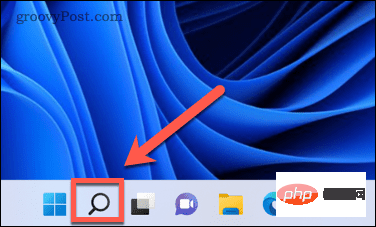 Beginnen Sie mit der Eingabe von Systemsteuerung und doppelklicken Sie dann auf die Anwendung
Beginnen Sie mit der Eingabe von Systemsteuerung und doppelklicken Sie dann auf die Anwendung -
Systemsteuerung, wenn sie angezeigt wird.
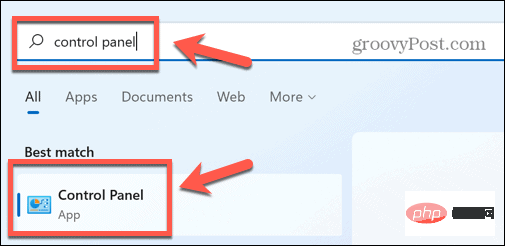 Klicken Sie auf System und Sicherheit
Klicken Sie auf System und Sicherheit - .
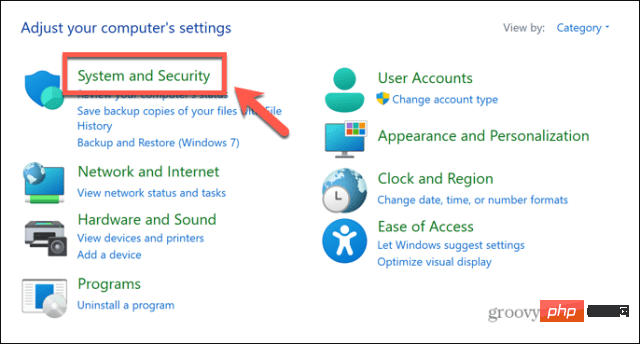 Wählen Sie Energieoptionen
Wählen Sie Energieoptionen - .
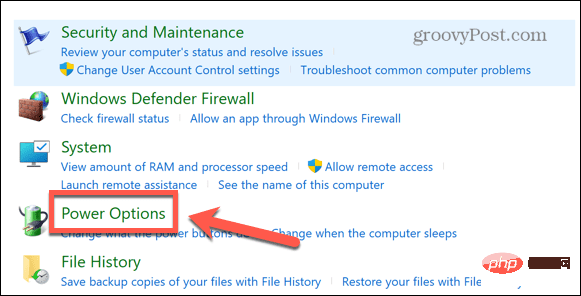 Klicken Sie im linken Menü auf „Wählen Sie aus, was die Ein-/Aus-Tasten bewirken sollen“
Klicken Sie im linken Menü auf „Wählen Sie aus, was die Ein-/Aus-Tasten bewirken sollen“ - .
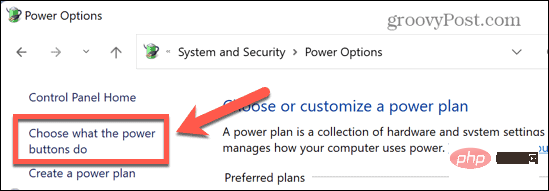 Klicken Sie auf , um die aktuell verfügbaren Einstellungen zu ändern
Klicken Sie auf , um die aktuell verfügbaren Einstellungen zu ändern - .
 Stellen Sie unter Einstellungen zum Herunterfahren
Stellen Sie unter Einstellungen zum Herunterfahren - sicher, dass Schnellstart aktivieren deaktiviert ist.
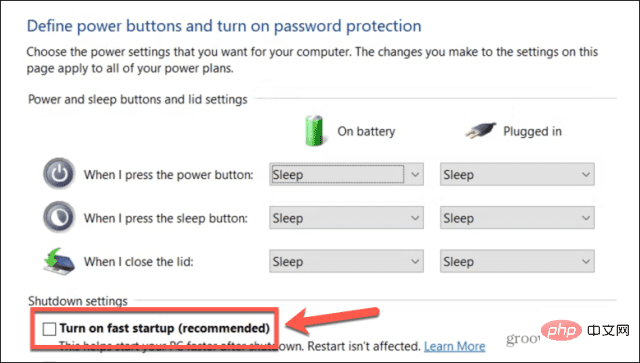 Klicken Sie auf Speichern
Klicken Sie auf Speichern - . Starten Sie Ihren Computer neu, um zu sehen, ob das Dual-Boot-Menü zurückkehrt.
- Windows-Fehlerbehebung
Wenn Sie das Problem haben, dass die Dual-Boot-Option in Windows nicht angezeigt wird, hilft Ihnen hoffentlich eine der oben genannten Lösungen. Wenn Sie weitere hilfreiche Lösungen finden, teilen Sie uns dies bitte in den Kommentaren unten mit.
Dual-Boot-Probleme sind nicht die einzigen Probleme, die unter Windows auftreten können. Wenn der Fehler ERR_CONNECTION_TIMED_OUT angezeigt wird, können Sie einige Korrekturen ausprobieren. Wenn Ihnen der Fehler Code 43 Sorgen bereitet, können Sie versuchen, das Problem mit ein paar Optimierungen zu beheben.
Das obige ist der detaillierte Inhalt vonSo beheben Sie, dass die Dual-Boot-Option in Windows nicht angezeigt wird. Für weitere Informationen folgen Sie bitte anderen verwandten Artikeln auf der PHP chinesischen Website!

